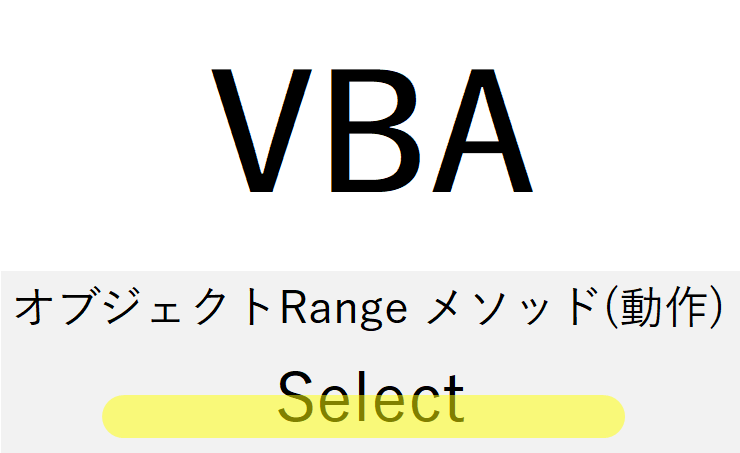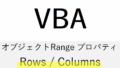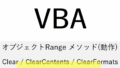VBA(Visual Basic for Applications)における Range.Select メソッドは、Excelのセルやセル範囲を選択状態にするためのメソッドです。ユーザーに視覚的に選択を示したり、特定の操作の対象を明示的に指定したりする際に使用されます。特に、手動操作と似た動作をVBAで再現したい場合に多く使われます。
基本構文
Range("A1").Select
このコードは、セル「A1」を選択します。選択したセルは、Excelの画面上でもハイライト表示されます。
使用条件:アクティブシートに注意
Select メソッドを使用する際の重要な注意点は、「そのセルが属するワークシートがアクティブでなければならない」ということです。別のシートに属するセルを選択しようとするとエラーになります。
例(エラーになる):
Worksheets("Sheet2").Range("A1").Select '← Sheet2がアクティブでないと実行時エラー
正しい使い方:
Worksheets("Sheet2").Activate
Worksheets("Sheet2").Range("A1").Select
使用例
1. 単一セルの選択
Range("B2").Select
2. 複数セルの選択
Range("A1:C3").Select
3. 複数範囲を選択(Union使用)
Union(Range("A1:A3"), Range("C1:C3")).Select
代表的な活用場面
・マクロの記録での基本動作
Excelの「マクロの記録」でVBAを作成すると、よく Select が含まれます。これは、手動操作を再現するためですが、VBAのベストプラクティスとしては冗長なコードになるため、必要ない限り避けることが推奨されます。
・ユーザーに対する誘導
たとえば、入力すべきセルにフォーカスを当てるときに使用します。
MsgBox "次に入力するセルを選択します。"
Range("B5").Select
アクティブなセル・範囲との連携
1. ActiveCellとの関係
Range("C3").Select
MsgBox ActiveCell.Address ' → $C$3
2. Selectionを使った範囲取得
Range("A1:B3").Select
Selection.Interior.Color = RGB(200, 255, 200)
ループ処理での応用(非推奨)
Dim i As Integer
For i = 1 To 10
Cells(i, 1).Select
ActiveCell.Value = i
Next
上記のようなコードは動作しますが、Selectを省略した方が高速かつ安全です。
Selectを使わない推奨例
非推奨:
Range("A1").Select
Selection.Value = "Hello"
推奨:
Range("A1").Value = "Hello"
このように、Selectを使わずに直接オブジェクトに対して処理を行うのが一般的です。
実行時エラー1004の原因と対策
原因:
Selectしようとしたセルがアクティブシートに存在しない
対処:
With Worksheets("Data")
.Activate
.Range("B2").Select
End With
応用例
入力セルを目立たせて選択
With Range("D10")
.Interior.Color = RGB(255, 255, 150)
.Select
End With
セル選択+スクロール表示
Application.Goto Reference:=Range("F20"), Scroll:=True
Selectの代替方法
選択状態を使わずに操作を行うには、次のようにします:
Range("A1").Font.Bold = True
Range("A1").Interior.Color = vbYellow
これにより、処理速度が上がり、エラーも減ります。
Selectをあえて使うべきケース
| シーン | 説明 |
|---|---|
| ユーザー補助 | 次に入力するセルにカーソルを移す |
| デバッグ | 処理中のセルを視覚的に追いたい場合 |
| 特定のマクロ操作に制限がある場合 | ActiveCellとの併用など |
よくある誤解
| 誤解内容 | 実際の動作 |
|---|---|
Selectで値が入力されると思っている | ただ選択するだけ。値は別途代入が必要 |
Selectは必須だと思っている | 多くの場合、不要(パフォーマンス悪化の原因) |
| 他のシートのセルも選択できる | できない。事前に .Activate が必要 |
まとめ
| 特徴 | 内容 |
|---|---|
| 対象 | セルまたはセル範囲(Rangeオブジェクト) |
| 動作 | 選択状態にする(画面にも反映) |
| 主な用途 | 入力促進、マクロ記録の再現、ユーザー誘導 |
| 注意点 | アクティブシート外ではエラーになる |
| ベストプラクティス | できるだけ使用を避け、直接処理を推奨 |